剪映在抖音上如何全屏(剪映在抖音上如何全屏播放)
我们把竖幅素材调入剪映(调入方法看我的“教你一步一步学剪映),调入后的页面:
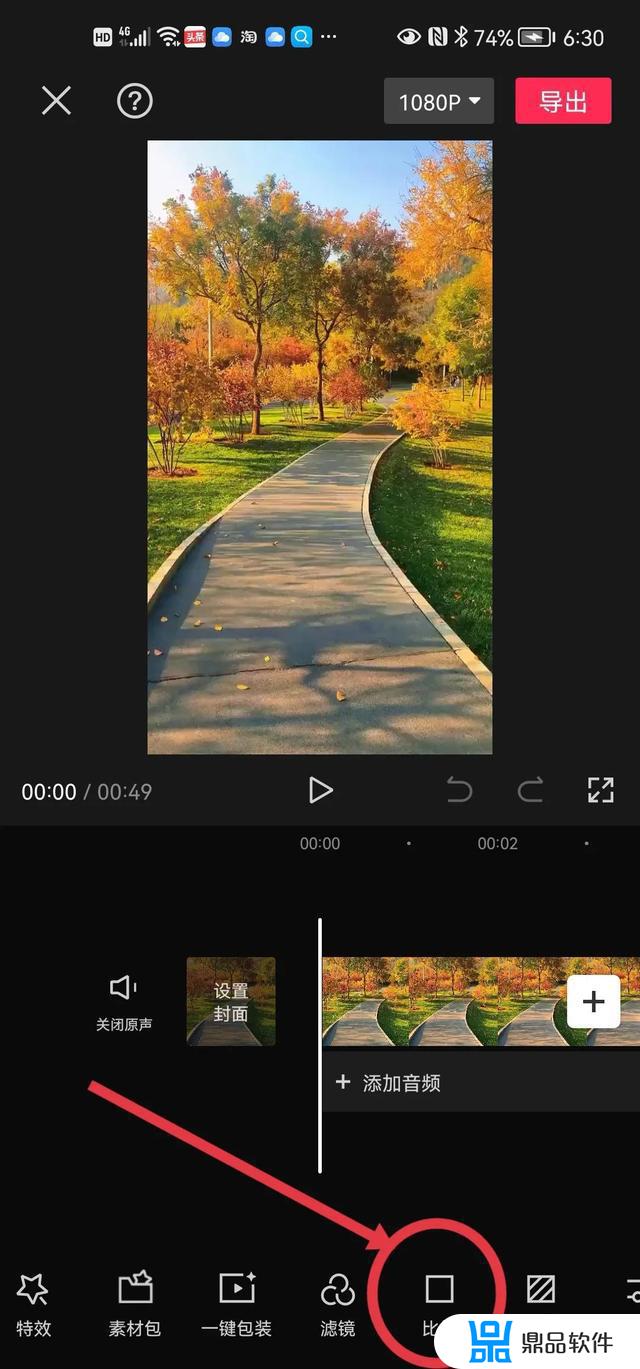
这时候软件会自动默认幅面是竖幅,需要把屏幕格式改成16:9,改的方法是,点击上图中红圈所示的“比例”图标,注意此图标开始看不见,是在菜单的后面,需要拉动菜单就能看见。点击以后出现下面的图
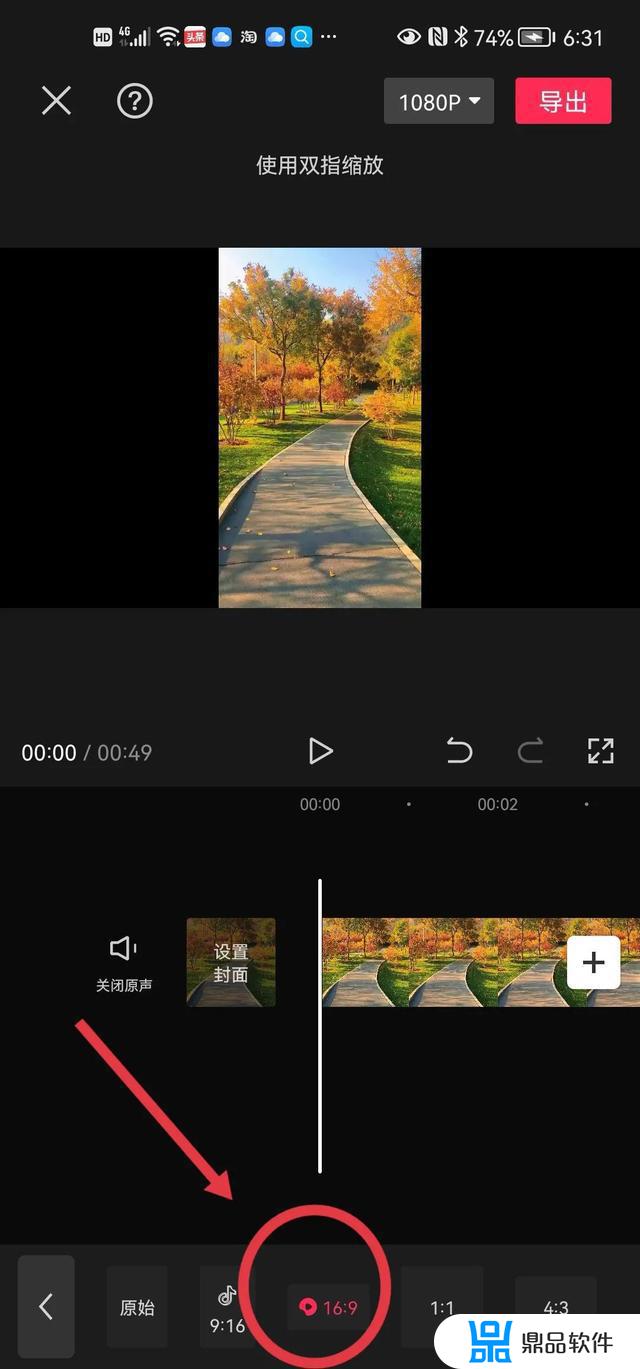
点击上图中红圈所示的图标,就把屏幕格式改成16:9了。
但是这时候竖幅素材就变小,在中间一条显示。很难看,我们要调大素材,用两个指头在素材上按下张开,素材就变大到满幅显示了,再上下拉动调整到需要的位置,素材的满幅固定显示调整就完成了。
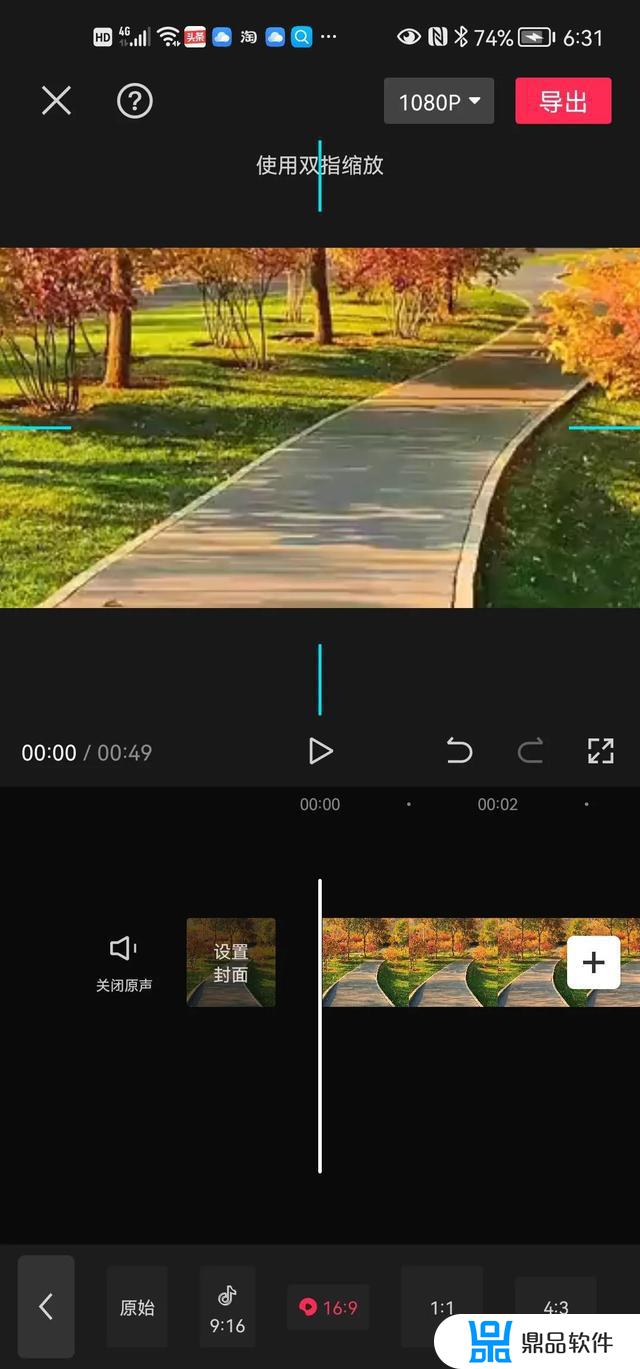
但是,这样调整的素材,画面只能固定在设定的水平位置播放,我们的竖屏如果很好,需要播放中全部都要满幅看到,这怎么处理呢?
这里就需要用关键帧技术,方法如下
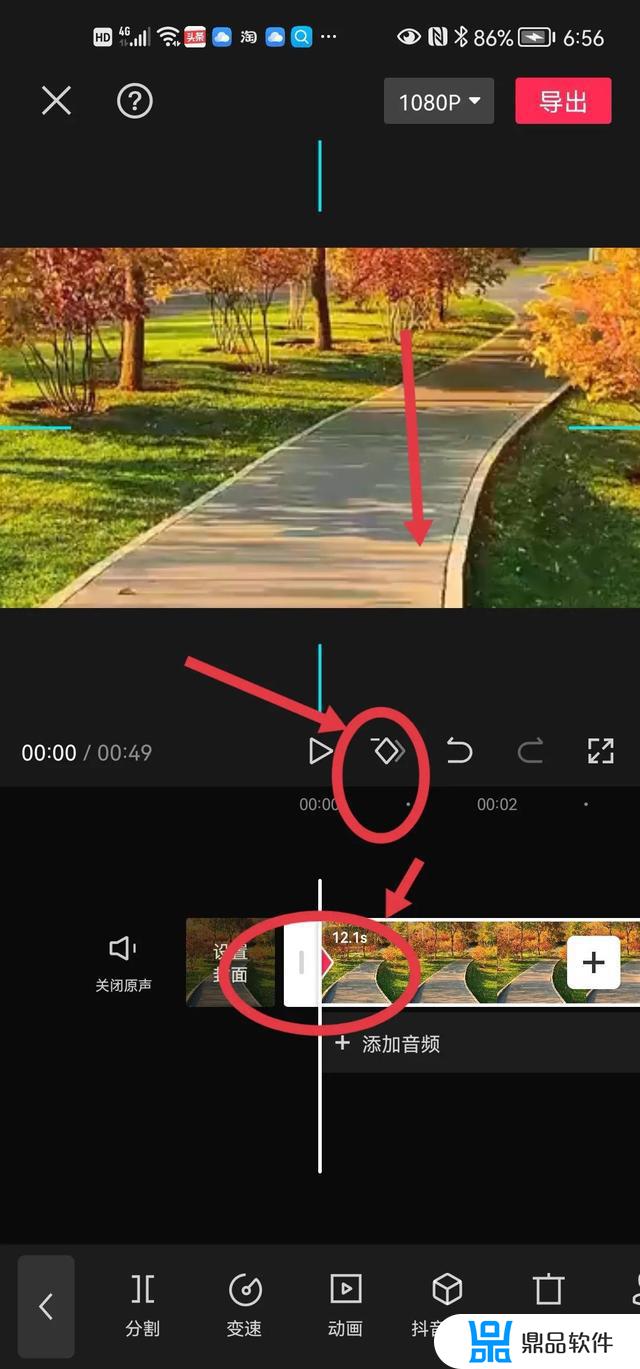
上图中,首先把竖线定位在素材左端,然后点击播放按钮旁边的方块图标,这时候在竖线素材那里出现一个红色三角,这就是关键帧,这时候我们用手指拉动画面中的素材向上,看到地面,如下图,这样的效果是开始时候画面显示下面的部分
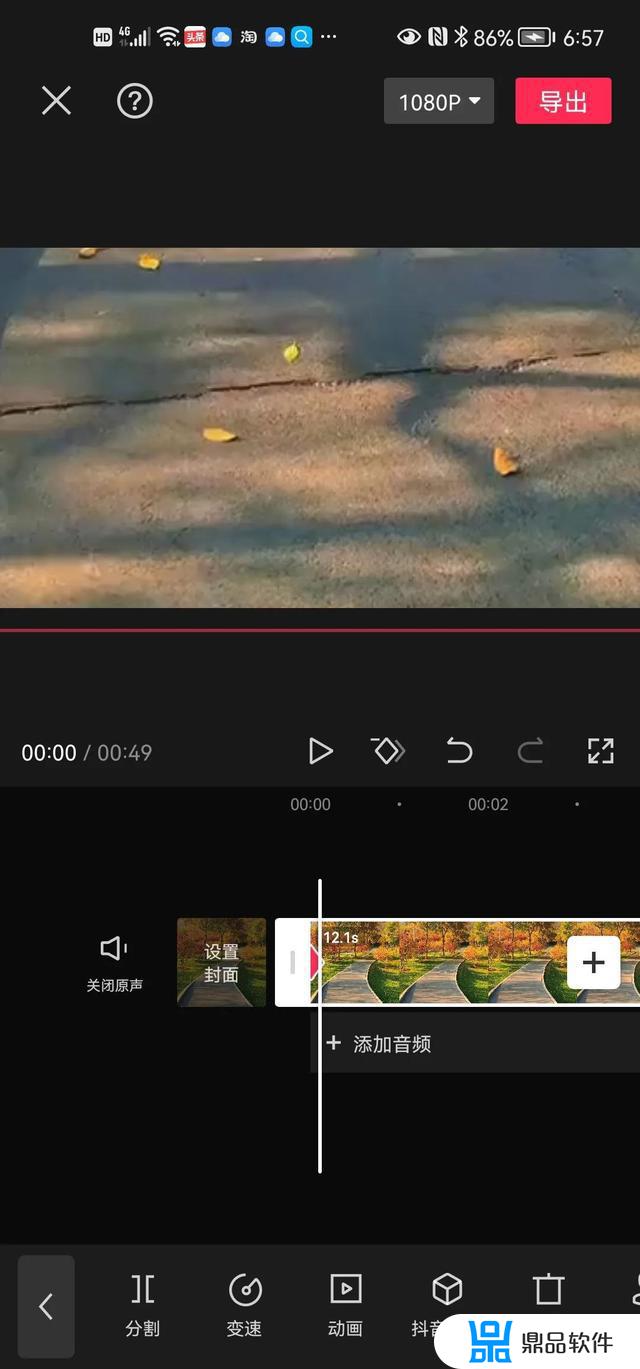
我们这时候移动素材,把竖线定位在素材靠近结尾处,再重复上面加入关键帧步骤加入关键帧,在素材中间的关键帧显示是一个红方块如下图
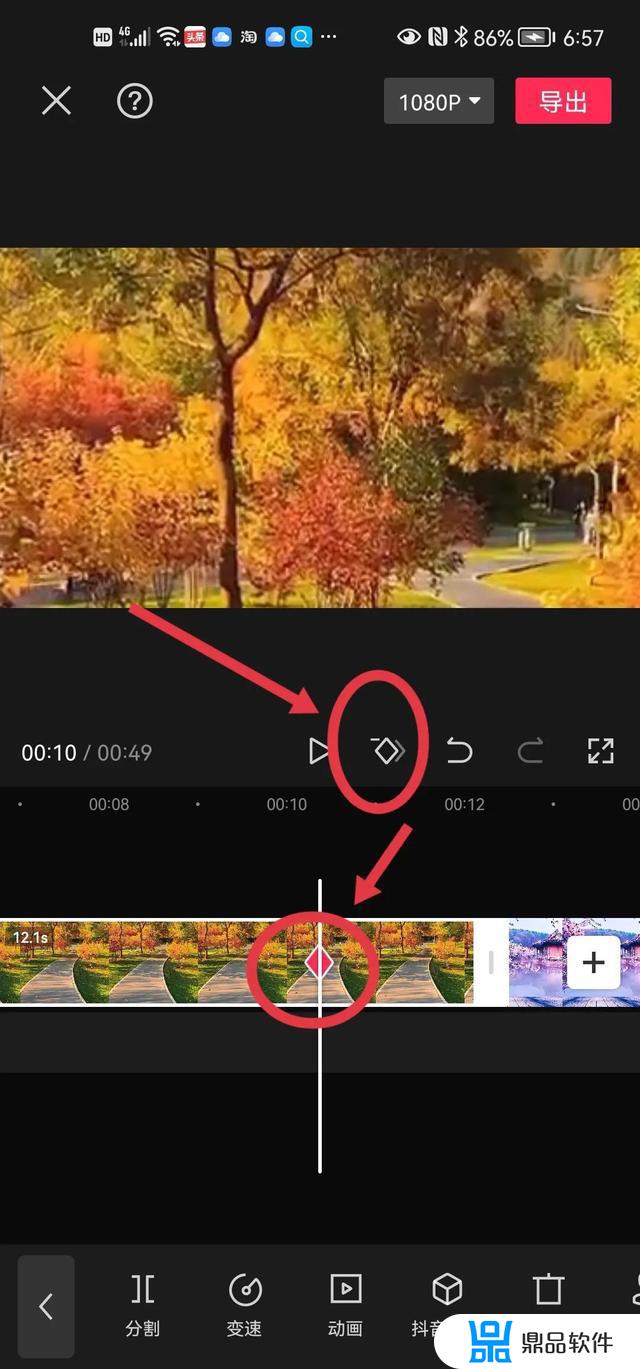
在关键帧位置,我们向下拉动素材到看见上面的树木,这时候就完成了设置。
播放观察,就会发现素材不仅满屏显示,而且会从下到上的移动,如果需要从上到下,则在关键帧位置倒过来设置就可以了。
注意!这样的方法对视频和照片都一样使用,对视频使用时,还产生摇镜头的效果。
这样处理对像素虽然有一些影响,但是影响不大,在需要的时候是一个好办法。
以上就是剪映在抖音上如何全屏的详细内容,更多剪映在抖音上如何全屏播放内容请关注鼎品软件其它相关文章!















































